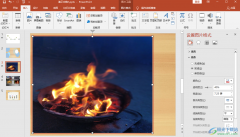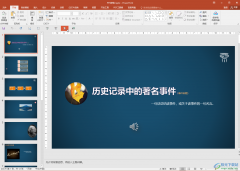PPT是很多小伙伴都在使用的一款幻灯片编辑程序,在PPT中我们可以制作精美的幻灯片,可以给幻灯片添加动画效果、运动路径,还可以在幻灯片中添加图片、图表等各种内容。在编辑幻灯片的过程中,当我们发现文案中有内容出现错误,需要将左右幻灯片中的同一内容进行更改时,我们该怎么快速完成操作呢,其实我们只需要打开“替换”工具,然后在弹框中输入需要被替换以及替换的内容,最后点击“全部替换”选项即可。有的小伙伴可能不清楚具体的操作方法,接下来小编就来和大家分享一下PPT查找替换文字的方法。
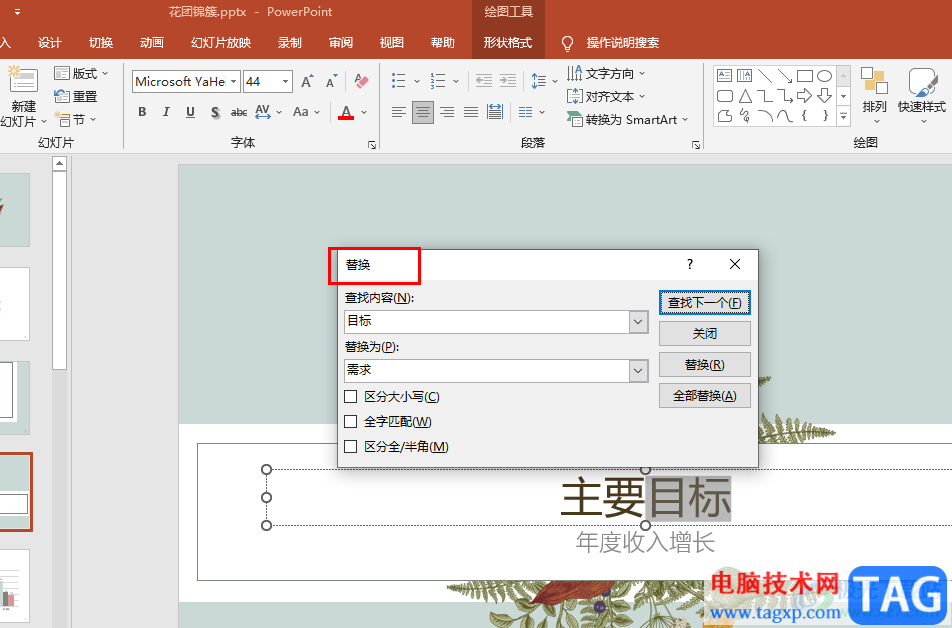
方法步骤
1、第一步,我们先在电脑中找到一个演示文稿,然后右键单击选择“打开方式”,再在打开方式的列表中点击“powerpoint”选项
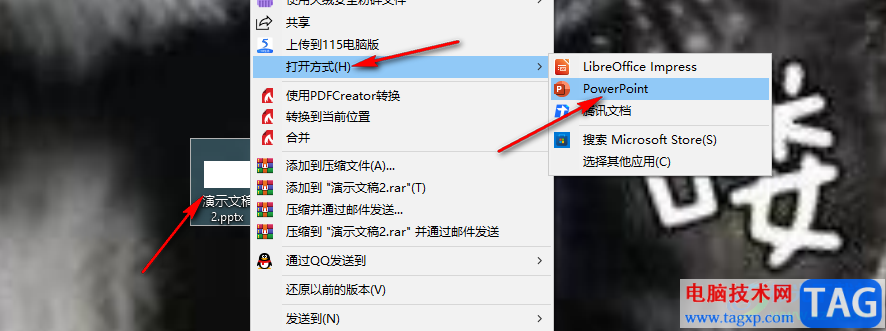
2、第二步,进入PPT页面之后,我们在该页面的工具栏中先打开“开始”选项,然后在“开始”的子工具栏中找到“替换”工具,打开该工具
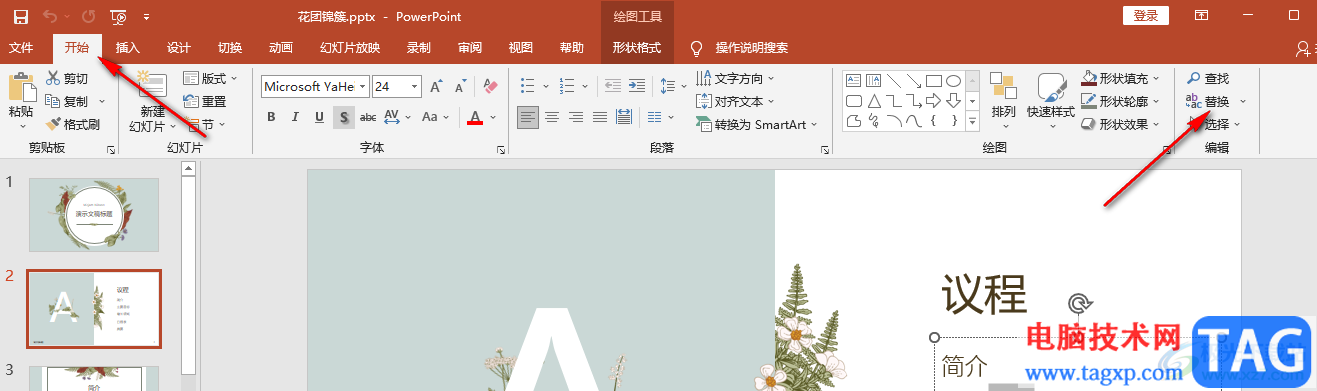
3、第三步,在替换工具的弹框中,我们先输入“查找内容”,再输入“替换为”的内容
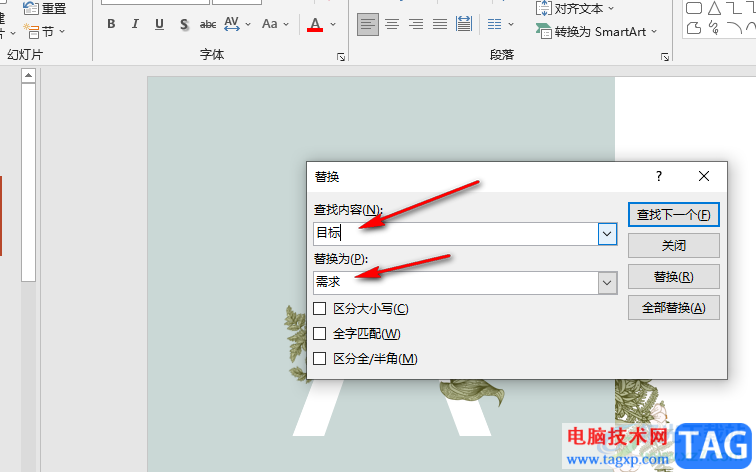
4、第四步,输入好查找以及替换内容之后,我们点击“查找下一个”选项,然后在幻灯片中就能看到查找的结果了,我们可以点击“替换”选项,替换当前查找到的单个内容

5、第五步,我们也可以点击“全部替换”选项,将幻灯片中的所有查找内容都进行替换
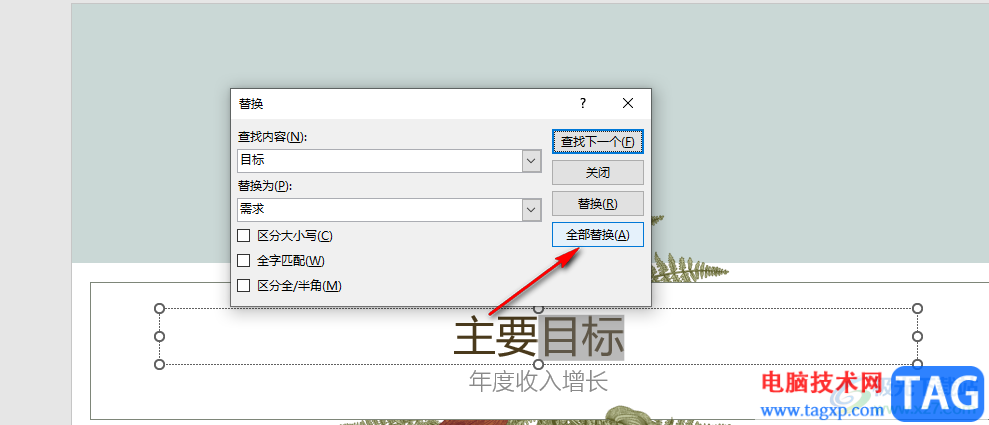
以上就是小编整理总结出的关于PPT查找替换文字的方法,我们在幻灯片中打开“替换”工具,然后在弹框中输入查找内容以及替换内容,最后点击“全部替换”选项即可,感兴趣的小伙伴快去试试吧。